Configurar DHCP en modo directo
Cuando se usa el modo directo para la configuración de red, de manera opcional puede configurar Firebox como servidor DHCP para las redes que protege o hacer que el dispositivo actúe como un agente de retransmisión de DHCP. Si ya tiene un servidor DHCP, recomendamos que continúe usando ese servidor para DHCP.
Las características disponibles en WatchGuard System Manager (WSM) pueden ser diferentes en versiones distintas de Fireware. Si Fireware no ejecuta Fireware OS v11.10.x o superior, el contenido en este tema de Ayuda no se aplica a su Firebox.
Para obtener instrucciones para completar los procedimientos en este tema para un Firebox que ejecuta una versión inferior de Fireware, consulte:
Configurar DHCP IPv4 en Modo Directo en Ayuda de WatchGuard System Manager v11.9.4
Usar DHCP
De forma predeterminada, un Firebox configurado como servidor DHCP proporciona la información del servidor DNS/WINS de red (global). Para obtener más información sobre los servidores DNS y WINS de red, consulte Configurar los Servidores DNS y WINS de Red.
También puede configurar los ajustes de servidor DNS y WINS en la página Ajustes de DHCP que anulan los ajustes de DNS/WINS de red.
- Seleccione Red > Interfaces.
Aparece la página de Interfaces de Red. - Si su dispositivo aún no está configurado en modo directo, en la lista desplegable Configurar Interfaces en seleccione Modo Directo.
- Haga clic en Configurar.
Aparece la pestaña Interfaz. - Seleccione la pestaña Configuraciones DHCP.
- En la lista desplegable, seleccione Servidor DHCP.
Aparecen los ajustes de configuración DHCP.
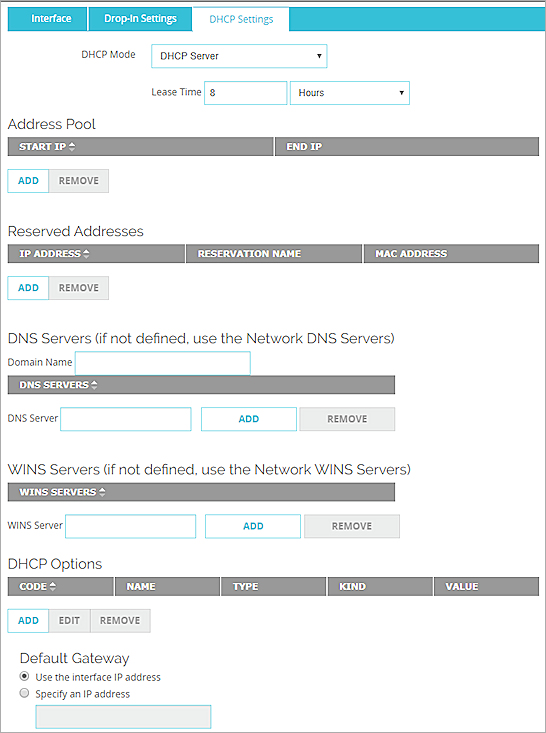
- Para cambiar el tiempo de concesión DHCP, seleccione una opción diferente en la lista desplegable Tiempo de Concesión.
- Para agregar un grupo de direcciones desde el cual el dispositivo pueda entregar direcciones IP, en la sección Grupo de Direcciones:
- Haga clic en Agregar.
Aparece el cuadro de diálogo Agregar Intervalo de Direcciones. - En los cuadros de texto IP de Inicio e IP de Finalización, ingrese un rango de direcciones IP que estén en la misma subred que la dirección IP directa.
Se puede configurar un máximo de seis grupos de direcciones. - Haga clic en Aceptar.
Repita este paso para agregar más reservas DHCP.
- Haga clic en Agregar.
- Para reservar una dirección IP específica de un grupo de direcciones para un dispositivo o cliente, en la sección Direcciones reservadas:
- Haga clic en Agregar.
Aparece el cuadro de diálogo Reservar IP por Dirección MAC. - Ingrese la Dirección IP que desea reservar.
- Ingrese un Nombre de Reserva para identificar la reserva.
- Ingrese la Dirección MAC para el dispositivo.
- Haga clic en Aceptar.
Repita este paso para agregar más reservas DHCP.
- Haga clic en Agregar.
- De forma predeterminada, Firebox proporciona la información de servidor DNS/WINS configurada en la pestaña Red > Interfaces > DNS/WINS cuando se configura como servidor DHCP. Para enviar información diferente del servidor DNS/WINS a los clientes DHCP, configure los ajustes del servidor DNS y WINS en esta página.
- Para configurar opciones de DHCP predefinidas o personalizadas, consulte Configurar Opciones DHCP.
- (Fireware v12.1.1 o superior) De forma predeterminada, la dirección IP del Firebox es la puerta de enlace predeterminada. Para especificar una dirección IP diferente como la puerta de enlace predeterminada, seleccione Especificar una dirección IP e ingrese una dirección IP.
- En la parte superior de la página, haga clic en Atrás.
- Haga clic en Guardar.
- Seleccione Red > Configuración.
Aparece el cuadro de diálogo Configuración de Red. - Si su Firebox aún no está configurado en modo directo, en la lista desplegable Configurar Interfaces en seleccione Modo Directo.
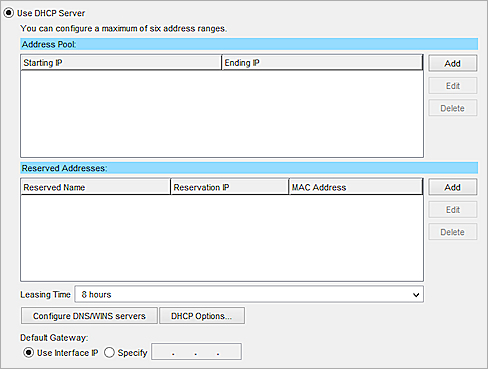
- Seleccionar Utilizar Servidor DHCP.
- Para agregar un grupo de direcciones desde la cual Firebox pueda distribuir direcciones IP, haga clic en Agregar junto al cuadro Grupo de Direcciones y especifique las direcciones IP de Inicio y Finalización que estén en la misma subred que en la dirección IP directa.
No incluya la dirección IP directa en el grupo de direcciones. Haga clic en Aceptar.
Puede configurar hasta un máximo de seis rangos de direcciones. - Para reservar una dirección IP específica de un grupo de direcciones para un dispositivo o cliente adyacente a la lista Direcciones Reservadas, haga clic en Agregar. Ingrese un nombre para identificar la reserva, la dirección IP que desea reservar y la dirección MAC del dispositivo. Haga clic en Aceptar.
- En la lista desplegable Tiempo de concesión, seleccione la cantidad de tiempo máxima que un cliente DHCP puede utilizar una dirección IP.
- Por defecto, Firebox proporciona la información de servidor DNS/WINS configurada en la pestaña Configuración de Red > WINS/DNS cuando se configura como servidor DHCP. Para enviar información de un servidor DNS/WINS diferente a clientes DHCP, haga clic en el botón Configurar servidores DNS/WINS.
- Para configurar opciones de DHCP predefinidas o personalizadas, consulte Configurar Opciones DHCP.
- (Fireware v12.1.1 o superior) De forma predeterminada, la dirección IP del Firebox es la puerta de enlace predeterminada. Para especificar una dirección IP diferente como la puerta de enlace predeterminada, seleccione Especificar e ingrese una dirección IP.
- Haga clic en Aceptar.
- Guardar el archivo de configuración.
Configurar Opciones DHCP
Las opciones DHCP predefinidas son:
| Código de Opción DHCP | Nombre | Tipo | Descripción |
|---|---|---|---|
| 150 | IP del Servidor TFTP | Dirección(es) IP |
La dirección IP del servidor TFTP en donde el cliente DHCP puede descargar la configuración de arranque. |
| 66 | Nombre del Servidor TFTP | Texto | El nombre del servidor TFTP en donde el cliente DHCP puede descargar la configuración de arranque. |
| 67 | Nombre del Archivo de Arranque TFTP | Texto | El nombre del archivo de arranque. |
| 2 | Compensación de Tiempo | Número entero de 4 bytes |
Compensación de tiempo en segundos de Tiempo Universal Coordinado (UTC). |
| 43 | Información específica del proveedor | Texto | Esta opción se utiliza por los clientes y servidores para intercambiar información específica de proveedores. |
| 120 | Servidores SIP | Dirección(es) IP |
Direcciones IPv4 de uno o más servidores proxy salientes del Protocolo de Inicio de Sesión (SIP). Esta opción se describe en RFC 3361. |
| 138 | Controlador de Acceso CAPWAP | Dirección(es) IP |
Direcciones IPv4 de uno o más controladores de Acceso CAPWAP. Esta opción se describe en RFC 5417. |
| 156 | Estado DHCP | Número entero de 1 bytes (Sin firmar) | Estado de la dirección IP. Esta opción se utiliza por los teléfonos ShoreTel para una opción de arranque FTP. |
Algunas versiones de Fireware OS no son compatibles con todas las opciones predefinidas. Si el código de opción que seleccione requiere de una versión mínima específica de Fireware, aparece una notación a la derecha del código seleccionado en Policy Manager.
Agregar Opciones DHCP
En Fireware XTM v11.9.3 o superior, puede agregar opciones DHCP predefinidas o personalizadas.
- En la lista de Opciones DHCP, haga clic en Agregar.
Aparece el cuadro de diálogo Agregar Opción DHCP. La Opción Predefinida se selecciona por defecto
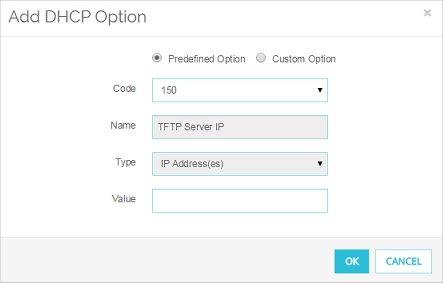
- En la lista desplegable de Código, seleccione el código de opción DHCP.
Se seleccionan automáticamente el Nombre y el Valor asociados con el código y estos no pueden editarse. - En el cuadro de texto Valor, ingrese el valor que desea asignar a esta opción. Debe coincidir con el Tipo para esta opción.
- Haga clic en Aceptar.
- Haga clic en Opciones DHCP.
- Haga clic en Agregar.
Aparece el cuadro de diálogo Agregar Opción DHCP. La Opción Predefinida se selecciona por defecto

- En la lista desplegable de Código, seleccione el código de opción DHCP.
Se seleccionan automáticamente el Nombre y el Valor asociados con el código y estos no pueden editarse. - En el cuadro de texto Valor, ingrese el valor que desea asignar a esta opción. Debe coincidir con el Tipo para esta opción.
- Haga clic en Aceptar.
Si la opción requerida por su proveedor no se encuentra en la lista de opciones predefinidas, puede agregarla como una opción personalizada.
- En la lista de Opciones DHCP, haga clic en Agregar.
Aparece el cuadro de diálogo Agregar Opción DHCP.
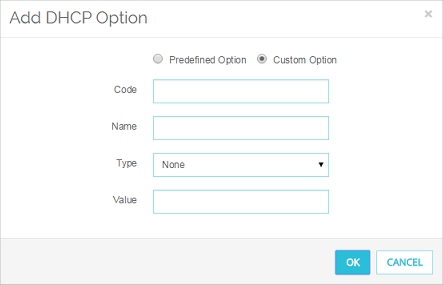
- Seleccionar Opción Personalizada.
- En el cuadro de texto Código, escriba el código de opción DHCP.
- En el cuadro de texto Nombre escriba un nombre para describir esta opción DHCP.
- De la lista desplegable Tipo, seleccione el tipo de valor requerido por esta opción.
- En el cuadro de texto Valor, ingrese o seleccione el valor que desea asignar a esta opción. Debe coincidir con el Tipo que seleccionó.
- Haga clic en Aceptar.
- Haga clic en Agregar.
Aparece el cuadro de diálogo Agregar Opción DHCP. - Seleccionar Opción Personalizada.

- En el cuadro de texto Código, escriba el código de opción DHCP.
- En el cuadro de texto Nombre escriba un nombre para describir esta opción DHCP.
- De la lista desplegable Tipo, seleccione el tipo de valor requerido por esta opción.
- En el cuadro de texto Valor, ingrese o seleccione el valor que desea asignar a esta opción. Debe coincidir con el Tipo que seleccionó.
- Haga clic en Aceptar.
Si utiliza el mismo código de opción DHCP para más de una interfaz, el Tipo debe ser el mismo en cada interfaz.
Utilizar retransmisión DHCP
Una manera de asignar direcciones IP a las computadoras en las redes de confianza u opcionales es utilizar un servidor DHCP en una red separada. Con esta característica, Firebox envía solicitudes DHCP a la dirección IP de hasta tres servidores que usted especifique.
Asegúrese de Agregar una Ruta Estática a cada servidor DHCP, si es necesario.
- Seleccione Red > Interfaces.
Aparece la página de Interfaces de Red. - Haga clic en Propiedades.
- Seleccione la pestaña Configuraciones DHCP.
- En la lista desplegable, seleccione Retransmisión DHCP.
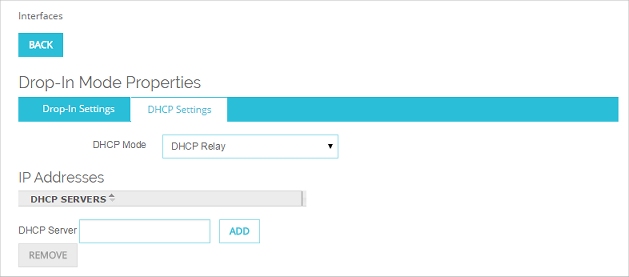
- En el cuadro de texto Servidor DHCP, ingrese la dirección IP de un servidor DHCP y haga clic en Agregar.
- Repita el paso anterior y agregue las direcciones IP de hasta tres servidores DHCP.
- En la parte superior de la página, haga clic en Atrás.
- Haga clic en Guardar.
- Seleccione Red > Configuración.
Aparece el cuadro de diálogo Configuración de Red. - Si su dispositivo aún no está configurado en modo directo, en la lista desplegable Configurar Interfaces en seleccione Modo Directo.
- Seleccione Utilizar Retransmisión DHCP.
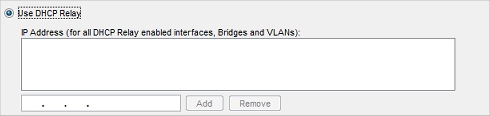
- Ingrese la dirección IP del servidor DHCP en el campo relacionado y haga clic en Agregar.
- Repita este paso para agregar las direcciones IP de hasta tres servidores DHCP.
- Haga clic en Aceptar.
- Guardar el archivo de configuración.
Especificar la configuración DHCP para una sola interfaz
Puede especificar una configuración DHCP diferente para cada interfaz opcional o de confianza en su configuración.
- En la página Red > Interfaces, seleccione una interfaz.
- Haga clic en Editar.
- Para utilizar los mismos ajustes DHCP que usted configuró en el modo directo, seleccione Utilizar Configuraciones DHCP del Sistema.
Para desactivar DHCP para clientes en esa interfaz de red, seleccione Desactivar DHCP.
Para habilitar un servidor DHCP distinto para clientes en una Secondary Network, seleccione Utilizar Servidor DHCP para Secondary Network. Configurar los ajustes y opciones del servidor DHCP tal como se describe en las secciones Utilizar DHCP y Configurar Opciones DHCP anteriores.
Para configurar una retransmisión DHCP para clientes en una secondary network, seleccione Utilizar Retransmisión DHCP para Secondary Network. Especifique hasta tres direcciones IP de servidores DHCP para utilizarse en secondary network.
- Haga clic en Aceptar.
- Seleccione Red > Configuración.
Aparece el cuadro de diálogo Configuración de Red. - Desplácese hasta la parte inferior del cuadro de diálogo Configuración de red y seleccione una interfaz.
- Haga clic en Configurar.
- Actualizar la configuración DHCP:
- Para utilizar los mismos ajustes DHCP que usted configuró en el modo directo, seleccione Utilizar la Configuración DHCP del Sistema.
- Para desactivar DHCP para clientes en esa interfaz de red, seleccione Desactivar DHCP.
- Para configurar una retransmisión DHCP para clientes en una secondary network, seleccione Utilizar Retransmisión DHCP para Secondary Network. Especifique la dirección IP del servidor DHCP para utilizar en la secondary network.
- Para configurar distintas opciones DHCP para clientes en una secondary network, seleccione Utilizar Servidor DHCP para Secondary Network. Complete los Pasos 3–6 del procedimiento Utilizar DHCP para agregar grupos de direcciones IP, configurar el tiempo de concesión predeterminado y manejar los servidores DNS/WINS.
- Para configurar las opciones DHCP para la secondary network, haga clic en Opciones DHCP.
- Haga clic en Aceptar.